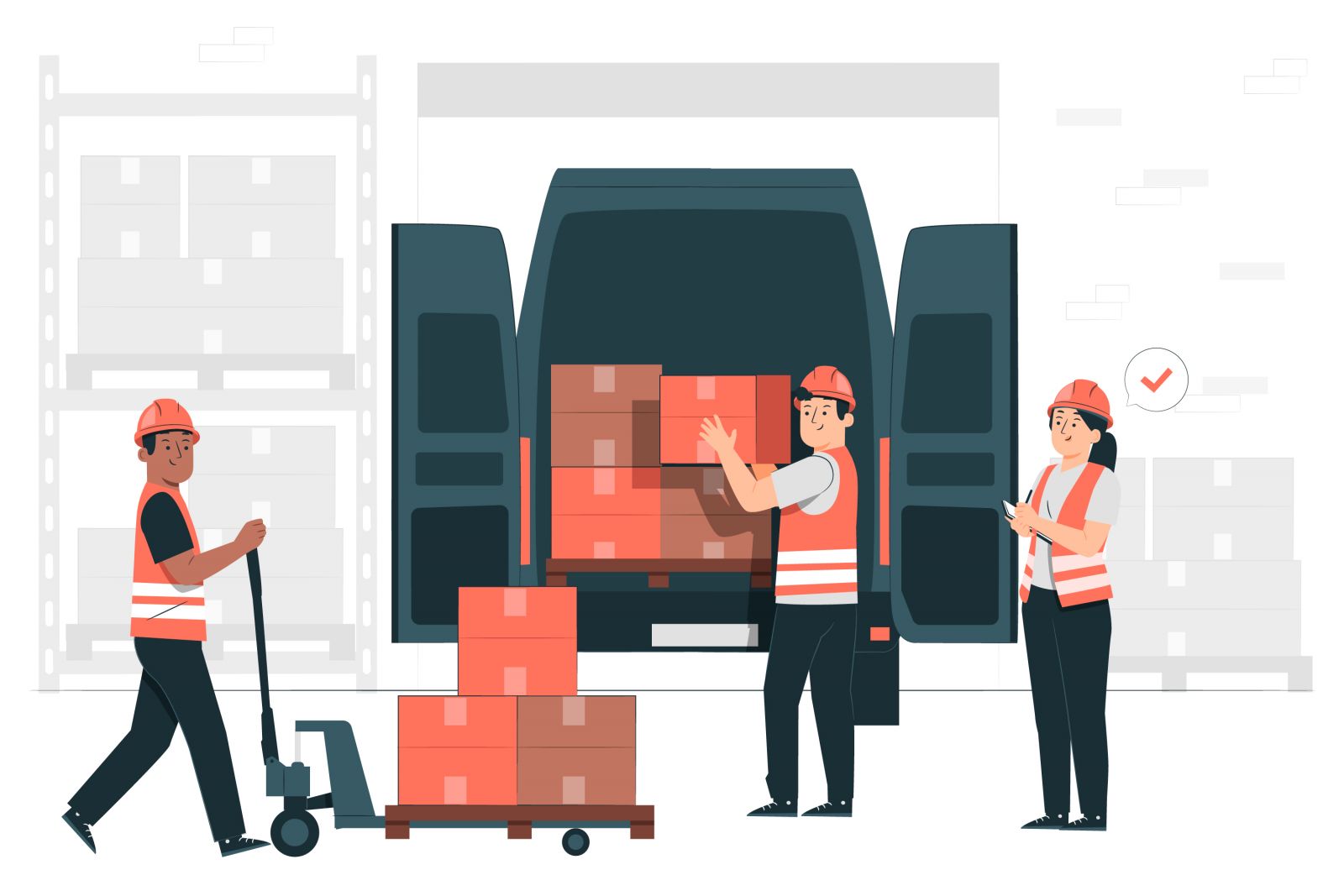
Пересортица товаров – проблема, с которой сталкиваются многие компании. Несоответствие фактического количества товара с учетными данными может возникнуть по разным причинам: ошибки при приемке, неправильная маркировка, неточности при отгрузке и списании. Важно знать, как правильно отразить пересортицу в 1С:ERP, чтобы избежать искажений в учете и обеспечить достоверность данных.
В этой статье рассмотрим процесс отражения пересортицы товаров на складе с ордерной схемой документооборота с использованием Помощника оформления складских актов.
Воспользуемся рабочим местом Пересчеты товаров в разделе Склад и доставка. Установим отбор по складу и помещению. По кнопке Создать будет сформирован документ пересчета товаров.
Заполнение документа пересчета товаров.
Вкладка Основное. Графы Склад и Помещение заполнятся автоматически в соответствии с ранее сделанным отбором. Необходимо указать Ответственного и Исполнителя за пересчет, а так же добавить комментарий, поясняющий причину пересортицы.
Вкладка Товары.
В графе Отбор необходимо установить параметры сортировки и нажать кнопку ОК. Затем заполнить табличную часть по кнопке Заполнить по отбору.
Затем провести документ в статусе В работе
В статусе Внесение результатов появляется возможность внесения фактического количества товаров. Данные пересчета необходимо внести в столбец По факту. В случае расхождений фактических и учетных данных, разница отобразится в столбце Отклонения.
Создание документа Помощник оформления складских актов
В документе Пересчет товаров в статусе Выполнено по кнопке Создать на основании необходимо выбрать документ Помощник оформления складских актов.
На первом шаге работы с Помощником оформления складских актов заполняется период инвентаризационной описи. В качестве даты складских актов автоматически подтянется текущая дата, склад будет заполнен по данным документа Пересчет товаров. Так же необходимо выбрать цены: по себестоимости или по виду цен. Нажать кнопку Далее.
На втором шаге система определит товары, подлежащие списанию и приходу.
По кнопке Зачесть все пересортицы позиции перейдут в нижнюю часть рабочего окна в поле зачета по пересортице
Далее происходит распределение и отнесение остатков товаров, по которым выявлены отклонения. По кнопке Отчет по остаткам организаций можно просмотреть наличие товаров в разрезе характеристик, сколько необходимо списать, а сколько оприходовать.
По кнопкам Распределить согласно остаткам товаров организаций или Отнести на выбранную организацию позиции переходят в поле Товары, распределённые по владельцам.
Последний шаг работы с Помощником – проведение созданных актов. Если каких то данных недостаточно, то система сообщит об этом.
В нашем примере не заполнены графы по статьям доходом и расходов. Соответственно, документ не проведен. Переходим в документ Пересортица товаров. Во вкладке Основное заполняем статьи доходом и расходов, во вкладке Товары – цены. Во вкладке Дополнительно можно указать вид цен и цены к товарам подтянутся из прайса. После внесения всех необходимых данных проводим документ.
Оформлять пересортицу с помощью Помощника для оформления складских актов гораздо проще чем делать это вручную. Автоматизация рутинных операций по заполнению складских актов экономит время, сводит к минимуму риск ошибок.
Помощник гарантирует точность и единообразие оформления складских актов, что важно для корректного учета. Все акты хранятся в единой базе данных, что позволяет легко отслеживать движение товаров и контролировать складские операции.
Специалисты компании «1С:БИЗНЕС РЕШЕНИЯ» помогут Вам освоить все возможности программ 1С, помогут установить, проведут бесплатную демонстрацию программ и ответят на вопросы!
Узнать подробнее о возможностях программы и заказать бесплатную демонстрацию можно по ссылке или по телефону +7 (800) 302-07-36.
